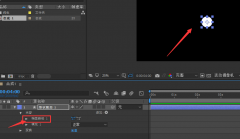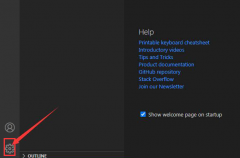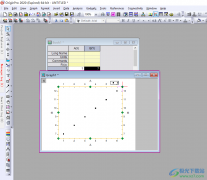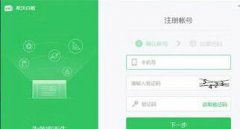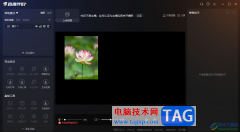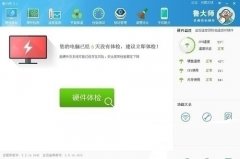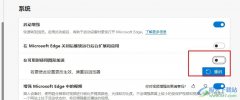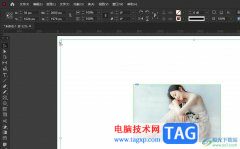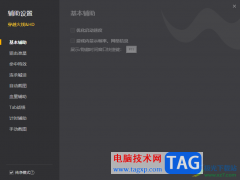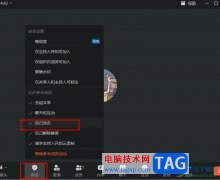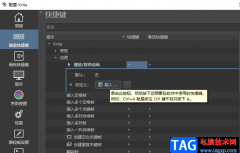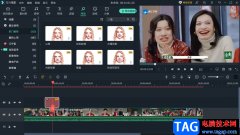迅捷图片转换器是一款强大的专门用来处理图片的软件,平时如果你需要对图片进行各种处理的话,那么选择迅捷图片转换器是非常明智的选择,该软件中有一个裁剪图片的功能,是我们常用的处理图片的功能,平时自己喜欢的图片有些部分不想要,那么就可以将其进行裁剪操作,这款软件提供的裁剪尺寸是非常多的,你可以自定义裁剪图片,也可以将图片按比例进行裁剪,还有其他的一些裁剪样式都可以选择,因此选择性比较广泛,下方是关于如何使用迅捷图片转换器裁剪图片尺寸的具体操作方法,如果你需要的情况下可以看看方法教程,希望可以帮助到大家。

方法步骤
1.首先我们需要将迅捷图片转换器点击打开,然后在页面上的左侧位置将【图片工具箱】点击打开,然后选择【图片编辑】选项,这时在右侧的页面中就可以点击片【图片裁剪】按钮进入即可。
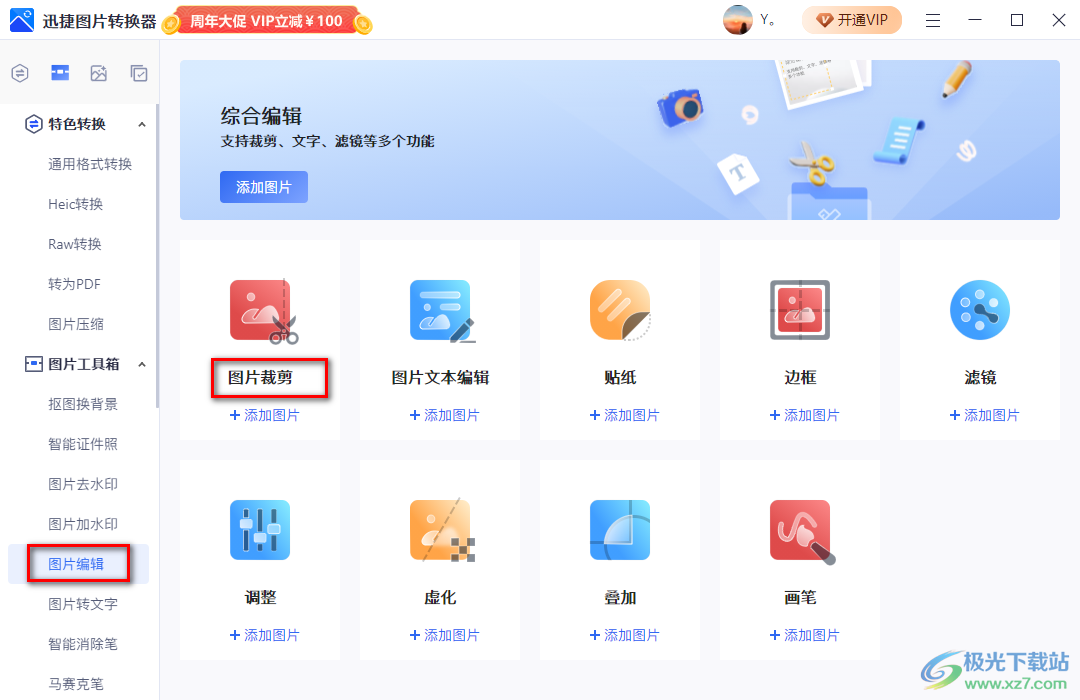
2.这时会弹出一个选择图片的窗口,我们需要将自己想要进行设置的图片导入进来。
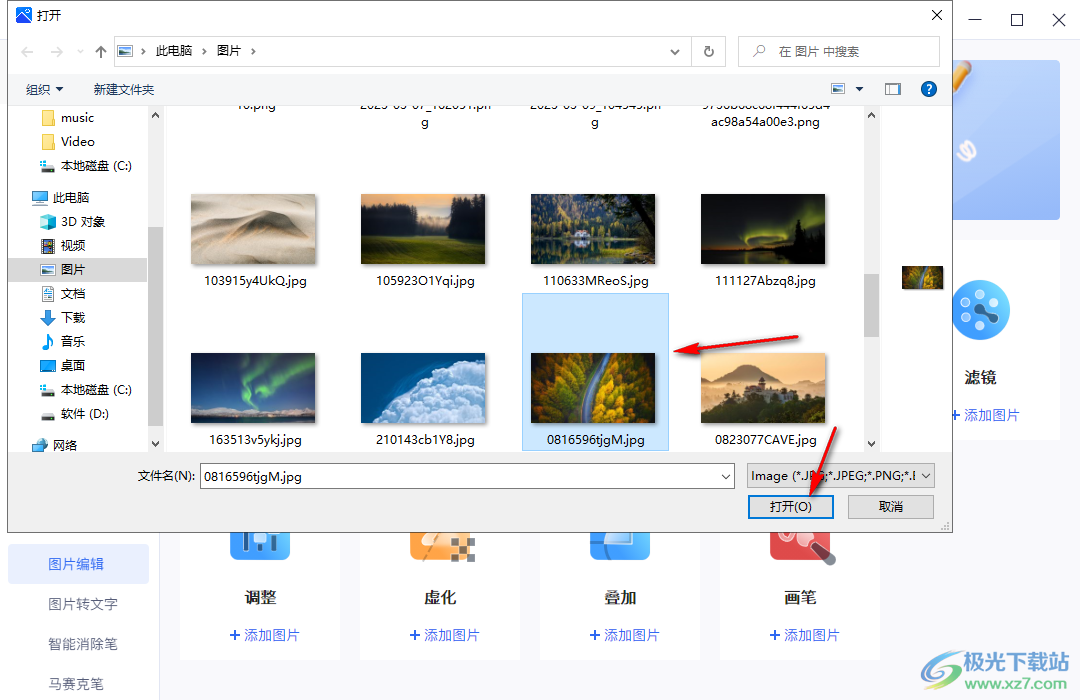
3.然后在裁剪图片的设置页面中,你可以直接用鼠标左键拖动图片的裁剪框进行裁剪,如图所示。
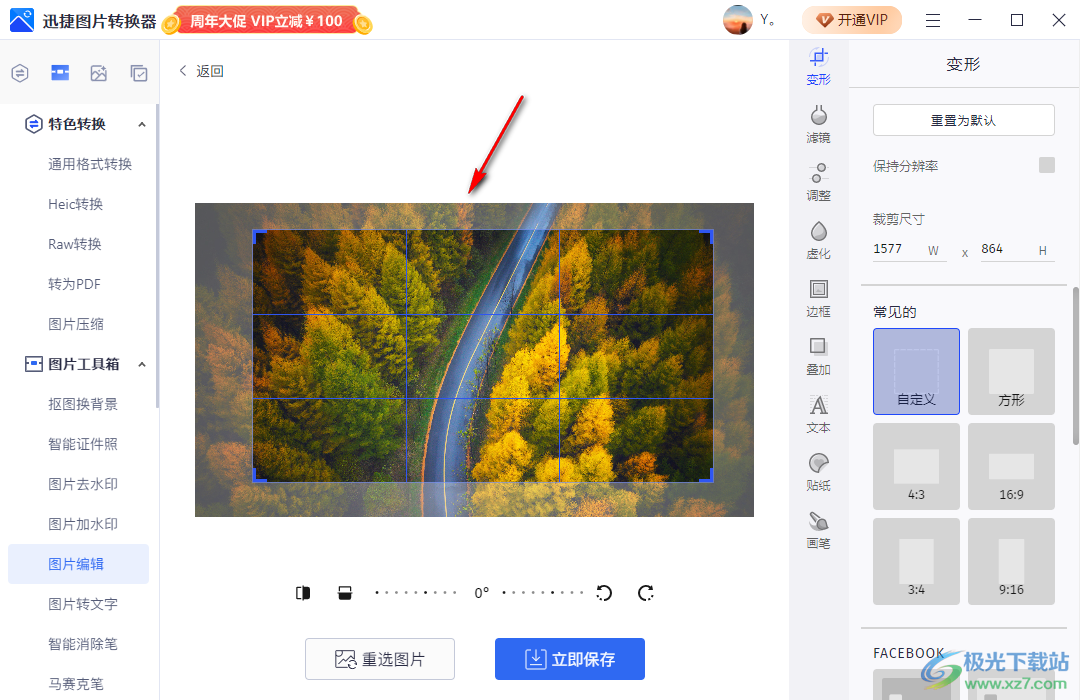
4.或者你还可以直接在右侧选择按比例进行裁剪,比如选择自己需要的尺寸,点击之后,那么图片就会按照你选中的尺寸进行裁剪。
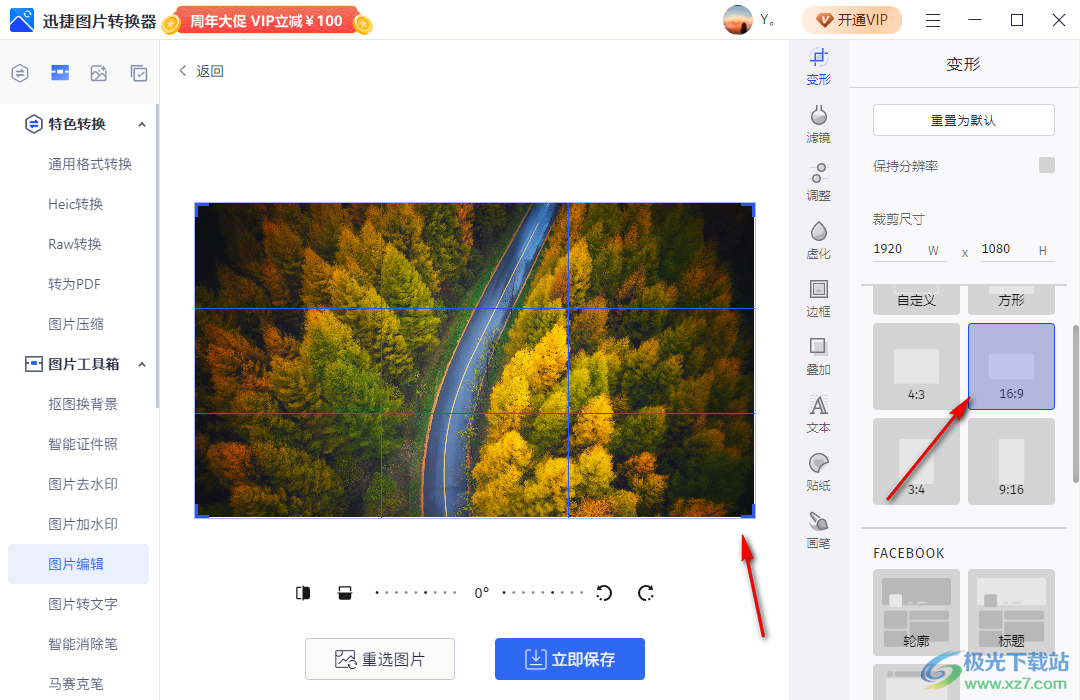
5.或者你还可以在右侧用鼠标滑动,选择其他的裁剪方式,比如选择【故事】,那么图片就会裁剪成一个有故事类型的裁剪样式。
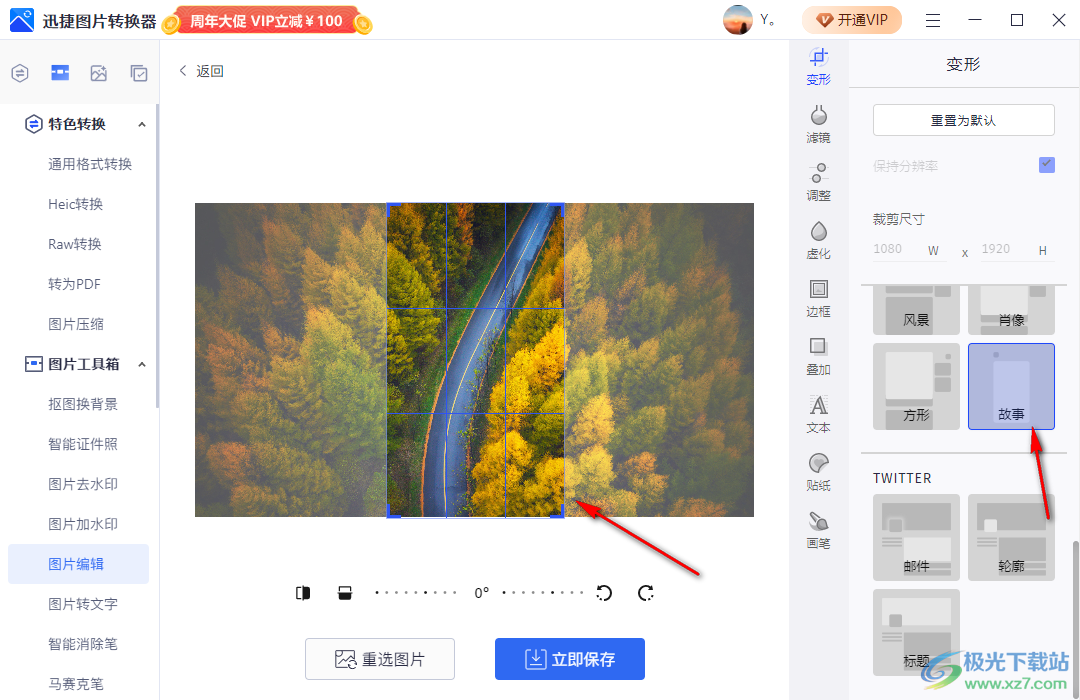
6.之后点击下方的【立即保存】按钮将图片保存在电脑中。
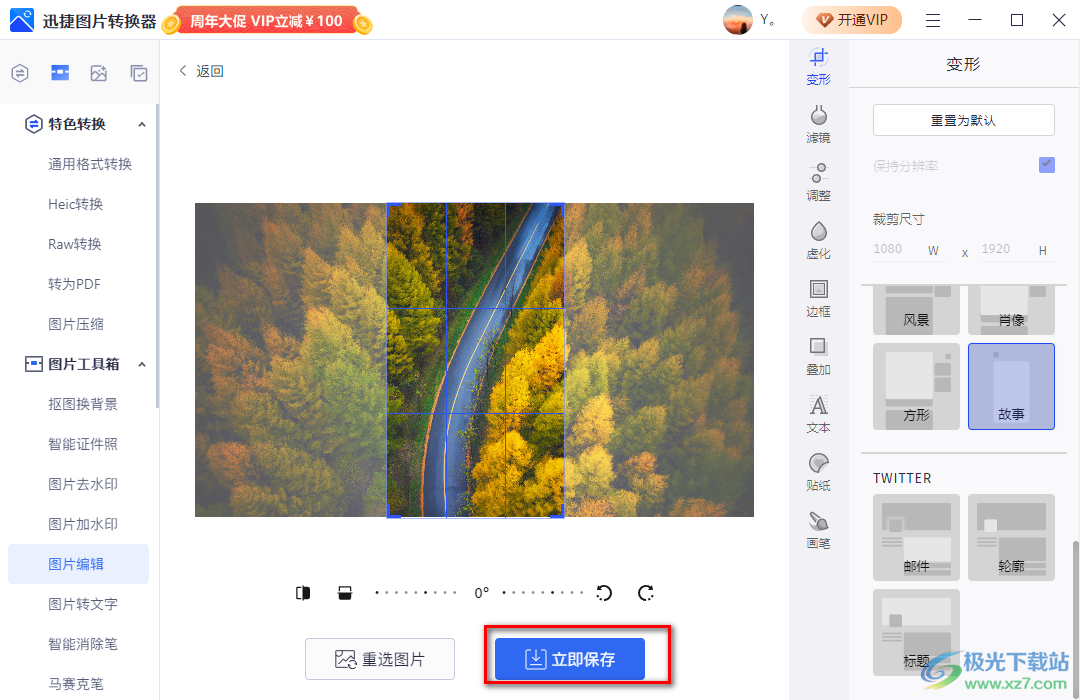
7.保存好之后会自动打开保存图片的页面,在该页面中你可以查看到裁剪的图片。
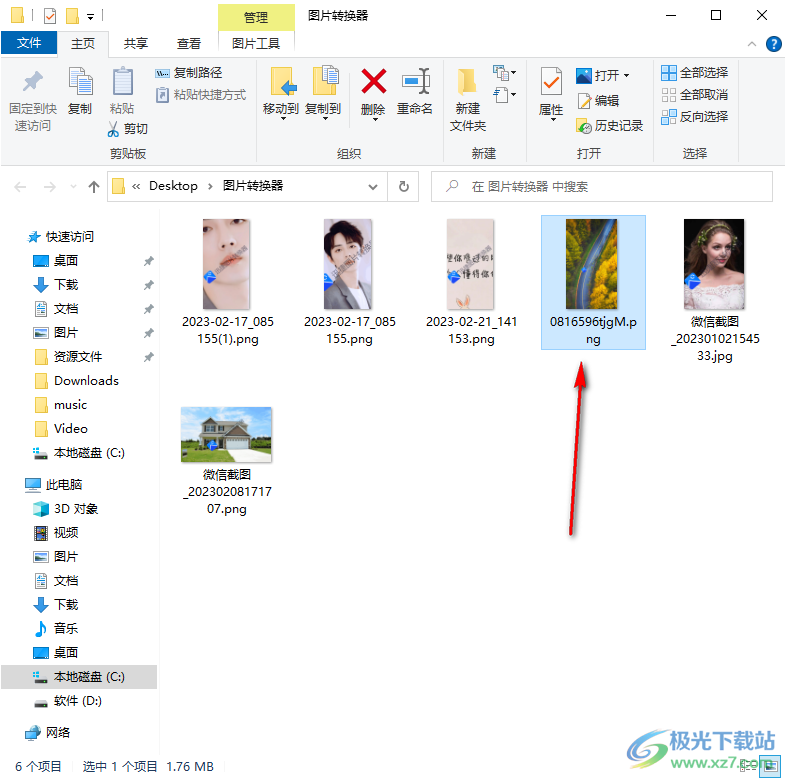
以上就是关于如何使用迅捷图片转换器裁剪图片大小的具体操作方法,通过这款软件可以编辑和制作出自己喜欢的图片样式,可以将图片进行美化和裁剪操作,是非常好用的一款软件,如果你需要裁剪图片,那么可以按照上述方法来操作就可以了,感兴趣的话可以操作试试。